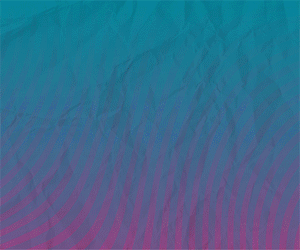El 08 ya puede realizarse a través de internet
La versión digital del formulario para compra- venta de usados ya se encuentra disponible. Paso a paso cómo cargarlo.

Foto de Ambito.com
A partir de hoy el largo y complicado trámite del 08 que usa para operaciones de compra- venta de autos y motos usadas ya es historia, luego de que la Dirección Nacional de la Propiedad del Automotor y Créditos Prendarios (DNRPA) habilitara la versión digital del mismo.
Con esta nueva herramienta los operadores podrán realizar el trámite desde su computadora y evitar ir en persona a las sucursales registrales, visita que solía demandar un par de horas hasta llenar el papeleo y poner las firmas correspondientes.
Para llenar el formulario por la web, los interesados deben contar con los datos del dominio, los datos de la compra-venta y los de la parte compradora y vendedora, y solo deberán presentarte en la sucursal cercana a firmar, según detalla Clarín.
Otro de los beneficios de este nuevo sistema es que cada una de las partes podrá cargar el formulario por separado. Así por ejemplo, el vendedor comienza el trámite en su computadora y luego envía el número de precarga al comprador para que continúe la operación.
Mercado del usado
Según informó la Cámara del Comercio Automotor (CCA), la venta de automóviles usados creció un 20,27% en Tucumán en el mes de agosto, por encima del 17,77% registradio a nivel nacional.
En los primeros ocho meses del 2017, se comercializaron en el país 1.100.000 vehículos usados, siendo el más vendido el Volkswagen Gol, con 10.174 unidades; seguido por el Chevrolet Corsa, 6.942; Renault Clío, 4.591; Ford Fiesta, 3.647; Fiat Palio, 3.418; Ford Eco Sport, 3.246; Toyota Hilux, 3.245; Ford Focus, 2.938; Fiat Uno, 2.796; y Ford Ka, con 2.681 unidades.
Cómo realizar el trámite, paso a paso
Para iniciar el trámite de forma online los interesados deben ingresar al siguiente enlace: www2.jus.gov.ar
Datos
Para comenzar la transferencia los interesados deben contar con patente/dominio y últimos 7 dígitos del chasis o cuadro. Respecto al vendedor, dependerá de si se trata de personas físicas (datos personales, e-mail y teléfono, datos del cónyuge si está casado, datos de los representantes si el trámite lo presenta otra persona) o personas jurídicas (datos de la persona jurídica y de los representantes).
Para el comprador, que podrá ser una persona física (datos personales, e-mail y teléfono, datos del cónyuge si está casado, datos de los representantes) o jurídica (datos de la persona jurídica y de los representantes).
Pasos en la web
El primer paso es hacer click en "Transferencia digital"

Luego ir a "Requisitos del trámite" y seleccionar "Comenzar".
Una vez ahí aparecerán los botones "Datos vendedor", "Datos comprador" y "Completar datos de ambas partes.

En el caso del vendedor inciar la precarga colocando el dominio del auto y los últimos siete dígitos del chasis/cuadro (surgen del título y/o cédula). Luego ingresar un código que muestra la pantalla y hacer click en "Confirmar".

Datos del auto
Una vez cargado los datos, el sistema mostrará marca, modelo, tipo, año y procedencia del auto o la moto. Si estos concuerdan deben presionar "Siguiente". De haber errores deben presionar "Cancelar" y volver a cargar los datos.
La pantalla mostrará la pregunta: "¿Posee F 08 con firma certificada?". Seleccionar "sí" o "no". La pantalla dará la opción de tipo de vendedor, persona física o persona jurídica. Completar todos los datos requeridos.

Si es un apersona física, la web solicitará datos personales y de contacto, como también porcentaje de venta.
Clickear "siguiente". Solicitará que se indique si el trámite lo realizará a través de representante. De no corresponder, hacer click en "Guardar persona física".
Para actuar con representante, el sistema solicitará el rol del mismo, CUIT/CUIL/CDI, nombre y apellido y a quien representa. Hacer click en "Guardar" y luego en "Guardar persona física".

La pantalla arrojará un resumen de los datos del vendedor. Si es correcto, elegir "Confirmar trámite".
Si se trata de un vehículo con prenda y/o embargo, hacer click en "Agregar Prenda/Embargo", cargar datos y "Aceptar". El sistema mostrará los datos cargados. Si son correctos, presionar "Siguiente" y luego "Confirmar trámite".
Confirmación del trámite
Una vez confirmado el trámite le enviarán un mail con un número de precarga, el cual deberá facilitarse al comprador para que pueda finalizar el trámite.
Aparecerá la opción de "Datos del comprador" y "Datos de ambas partes".
Cédulas
Indicar si va a requerir cédulas de autorizados a conducir. De ser negativa la respuesta, presionar "No". En caso de solicitar, presionar "Sí" y luego "Siguiente".

El turno
Por último, completar los datos de la operación (precio, concepto y uso del vehículo público o privado) y seleccionar "Siguiente". La pantalla arrojará una planilla con todos los datos de la transferencia. Si son correctos, presionar "Confirmar trámite".
De acá, el sistema lo enviará a sacar un turno. Se podrá acceder con el número de precarga y el código validador remitido por mail. Allí se indicará también la documentación a presentar, datos del registro seccional, y el día y la hora del turno.